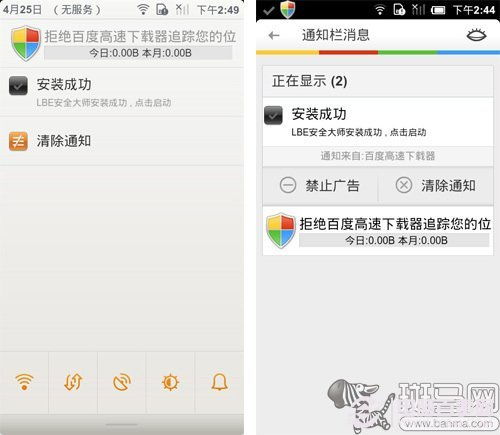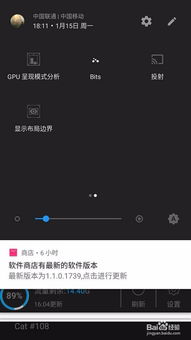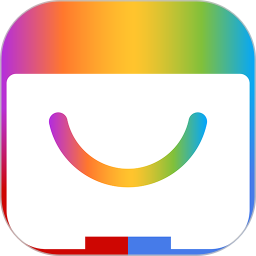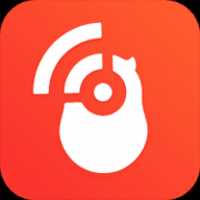u盘不包含可识别的文件系统,原因及解决方案
时间:2024-11-27 来源:网络 人气:
U盘不包含可识别的文件系统:原因及解决方案
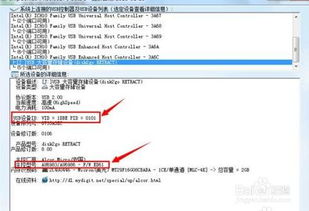
在日常生活中,U盘作为数据存储和传输的重要工具,其便捷性不言而喻。在使用过程中,有时会遇到U盘不包含可识别的文件系统的问题,这不仅影响了数据的使用,还可能导致数据丢失。本文将为您详细解析这一问题的原因,并提供相应的解决方案。
一、U盘不包含可识别的文件系统的原因
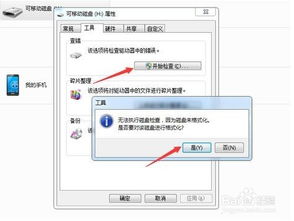
1. 非安全拔出U盘
当U盘正在读写数据时,如果突然拔出,可能会导致文件系统损坏,从而出现“不包含可识别的文件系统”的提示。这是因为文件系统在读写过程中需要保持一致性,突然中断可能会导致数据结构损坏。
2. 病毒感染
U盘在插入电脑时,可能会被病毒感染。病毒会破坏U盘的文件系统,导致无法识别。此外,一些恶意软件也可能导致U盘文件系统损坏。
3. 硬件故障
U盘的硬件故障也可能导致文件系统损坏。例如,U盘的存储芯片损坏、电路板故障等,都可能导致U盘无法识别。
二、U盘不包含可识别的文件系统的解决方案
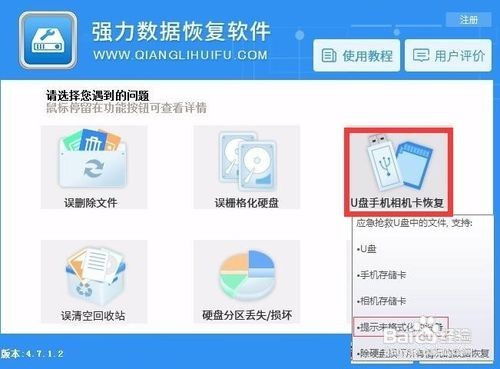
1. 使用数据恢复软件
当U盘出现“不包含可识别的文件系统”的提示时,可以尝试使用数据恢复软件进行修复。以下以数之寻软件为例,介绍数据恢复的步骤:
(1)下载并安装数之寻软件。
(2)将U盘插入电脑,在软件界面中找到并选中U盘。
(3)点击“开始扫描”按钮,软件将自动扫描U盘中的数据。
(4)扫描完成后,勾选需要恢复的文件,点击“恢复”按钮。
(5)选择恢复路径,将文件保存到其他存储设备中。
2. 格式化U盘
如果数据恢复软件无法修复U盘,可以尝试格式化U盘。格式化会删除U盘中的所有数据,因此请确保在格式化前备份重要数据。
(1)将U盘插入电脑,右击U盘图标,选择“格式化”。
(2)在格式化窗口中,选择文件系统(如FAT32、NTFS等),点击“开始”按钮。
(3)等待格式化完成,U盘将恢复到初始状态。
3. 寻求专业帮助如果以上方法都无法解决问题,建议寻求专业维修服务。专业维修人员可以检测U盘的硬件故障,并提供相应的修复方案。
三、预防措施
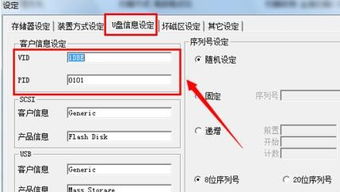
1. 安全拔出U盘
在使用U盘时,请确保在数据读写完成后,先关闭U盘,再安全拔出。避免突然拔出U盘,减少文件系统损坏的风险。
2. 定期检查U盘
定期使用杀毒软件检查U盘,确保U盘没有病毒感染。同时,检查U盘的硬件状况,避免因硬件故障导致文件系统损坏。
3. 备份重要数据
为了防止数据丢失,请定期备份U盘中的重要数据。这样,即使U盘出现故障,也可以从备份中恢复数据。
U盘不包含可识别的文件系统是一个常见问题,但通过了解原因和解决方案,我们可以有效地应对这一问题。在使用U盘时,请注意安全操作,定期检查U盘,并备份重要数据,以保障数据安全。
相关推荐
教程资讯
教程资讯排行